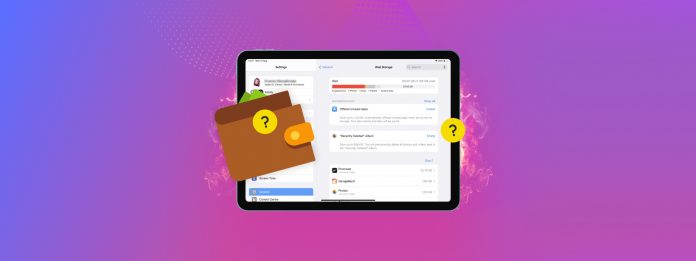
iPad 空間不足嗎?選項有限,但有幾個有效的方法可以擴充裝置的存儲容量——如果您結合多種方法一起使用,效果會更顯著。
在本文中,我們將介紹 4 種不同的方法(包括免費和付費方式)來擴充您的 iPad 儲存空間。我們還會簡要覆蓋如何檢查您的 iPad 儲存狀態以及目前的分配情況。
目錄
如何查看你的 iPad 儲存空間資訊
當嘗試管理設備上的儲存空間時,「設定」應用程式中的「iPad 儲存空間」選單可以讓你從上到下檢視設備的記憶體使用情況。以下是存取的方法:
第 1 步. 打開設定應用程式。
步驟 2. 在左側邊欄中,選擇 一般 。然後,點擊 iPad 儲存空間 。
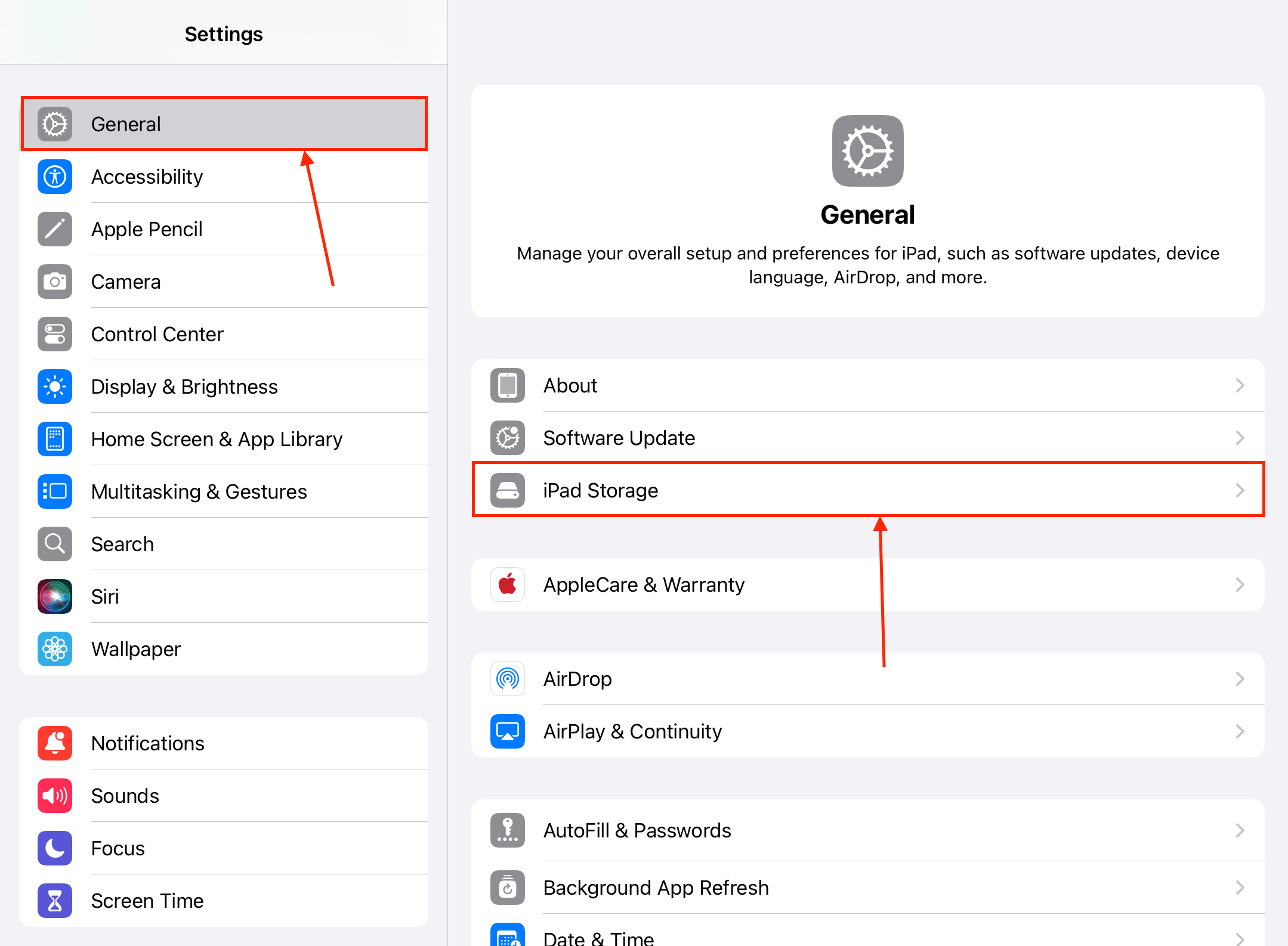
步驟 3. 檢閱裝置儲存空間的詳細資訊。
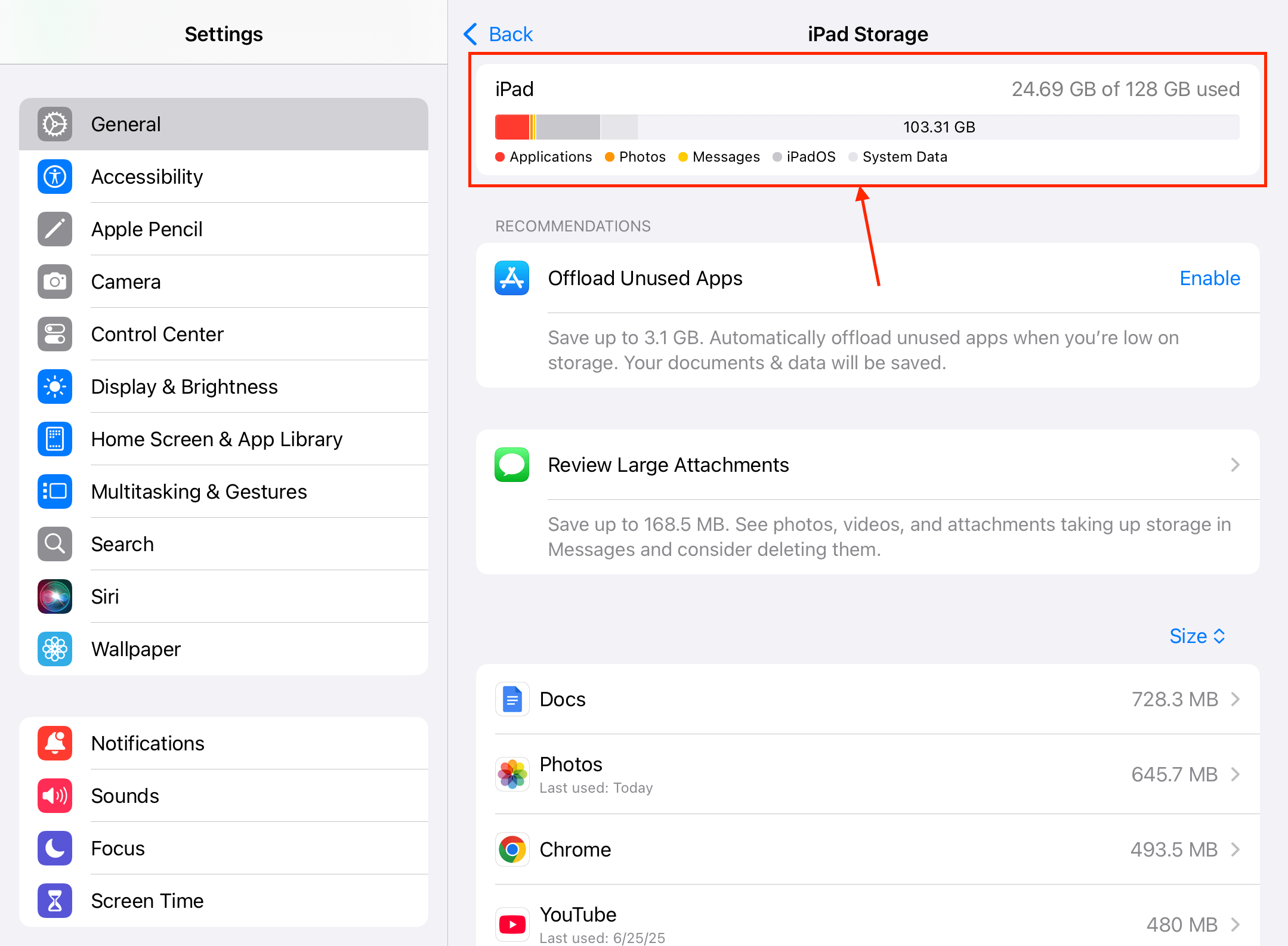
在 iPad 儲存空間選單的最上方,您會看到總儲存空間的詳細分配情況,包括分配給不同類型數據的空間以及已使用的儲存空間。
取得更多 iPad 儲存空間的 4 種方法
在本節中,我們將介紹 4 種可靠的方法來增加 iPad 的儲存空間。我們建議您從前兩種方法開始,這些方法免費但非常有效。不過對於有需要的使用者而言,付費解決方案可能也很值得嘗試。
方法 1: 透過消除雜亂來回收浪費的儲存空間(免費)
增加 iPad 儲存空間的最佳方法是從設備雜亂中重新獲取盡可能多的儲存空間。這些是你 iPad 上不再需要但佔用大量空間的檔案。以下是特別在 iPad 上常見的例子:
- 🎮 舊的或很少使用的應用程式: iPad 應用程式佔用了很多空間。一款遊戲在下載所需的資源後,可能會“花費”高達 20 GB 或更多的存儲空間。卸載或刪除您不再使用的應用程式。
- 📸 圖庫雜亂: 相機膠卷中的垃圾,如重複的照片、舊截圖和 Live 照片,隨著時間的推移,可能佔用數 GB 的空間。您可以手動檢查您的資料庫,但我們建議使用像 Clever Cleaner:AI 清理應用程式 這樣專門為清理設計的第三方應用程式。
- 📎 訊息附件: iMessage 附件可能達到 100 MB,並且它們會佔用 iPad 上的本地存儲空間。您可以通過點擊 iMessage 對話中的聯絡人圖標來檢查 iMessage 附件。
- ⬇️ 下載: 您在線上下載的檔案也會佔用 iPad 上的本地空間。您可以從檔案應用程式的 Downloads 資料夾中檢查並刪除它們。
- 🛜 串流應用程式媒體: 像 Netflix 和 YouTube 這類媒體流應用通常允許您下載節目以供離線查看。這些檔案也會儲存在本地,但您可以在應用程式內部進行刪除。
- 🌎 瀏覽器快取: 您的 iPad 瀏覽器應用通常會儲存暫存檔案(如網站資源),這些檔案可以輕鬆地從緩存中提取,以更快地載入頁面。清除這些緩存可以釋放大量的空間,具體取決於您的瀏覽習慣。您可以通過“設定” > “應用程式” > “Safari” 清除 Safari 的緩存,但其他瀏覽器在應用程式內部也有這個選項。
方法 2: 啟用 iCloud 照片並優化 iPad 儲存空間 (免費)
iCloud 是 iPad 內建的雲端儲存服務。啟用後,會將你的照片和影片上傳到 iCloud 的伺服器,並在所有啟用了 iCloud 的 Apple 設備之間同步這些資料。這樣,你隨時都可以存取你的檔案。
iCloud 也有一個名為 優化 iPad 儲存空間 的功能。啟用後,此功能會自動將您的相片和影片的高解析度副本儲存到雲端,並在您的裝置上保留低解析度副本。這些相片和影片的「LD」版本檔案大小較小,但不會導致顯著的質量下降。
第 1 步. 打開設定應用程式。
步驟 2. 點選您的 Apple ID 並選擇 iCloud 。
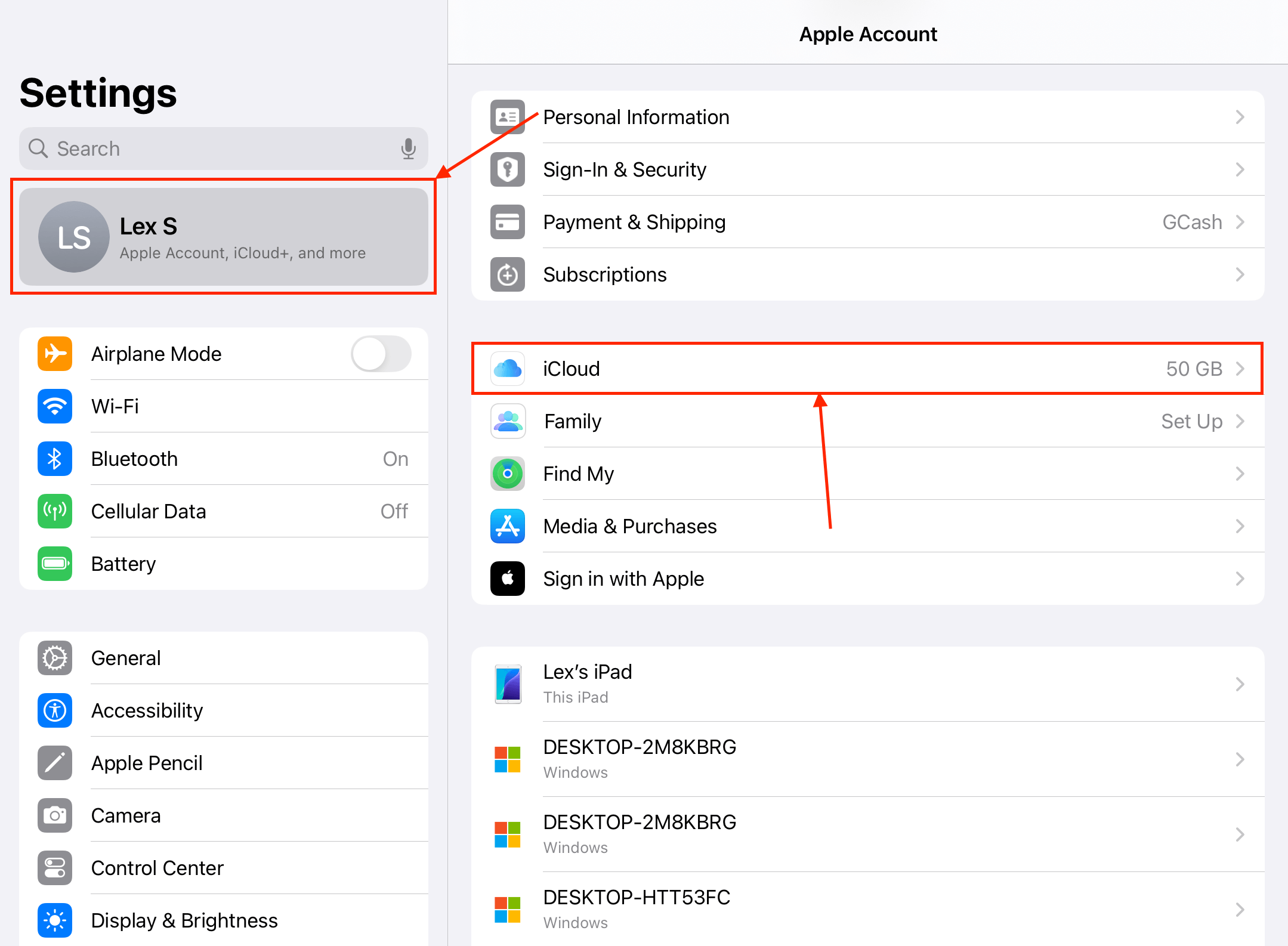
步驟 3. 在 儲存到 iCloud 部分,點擊 照片 。
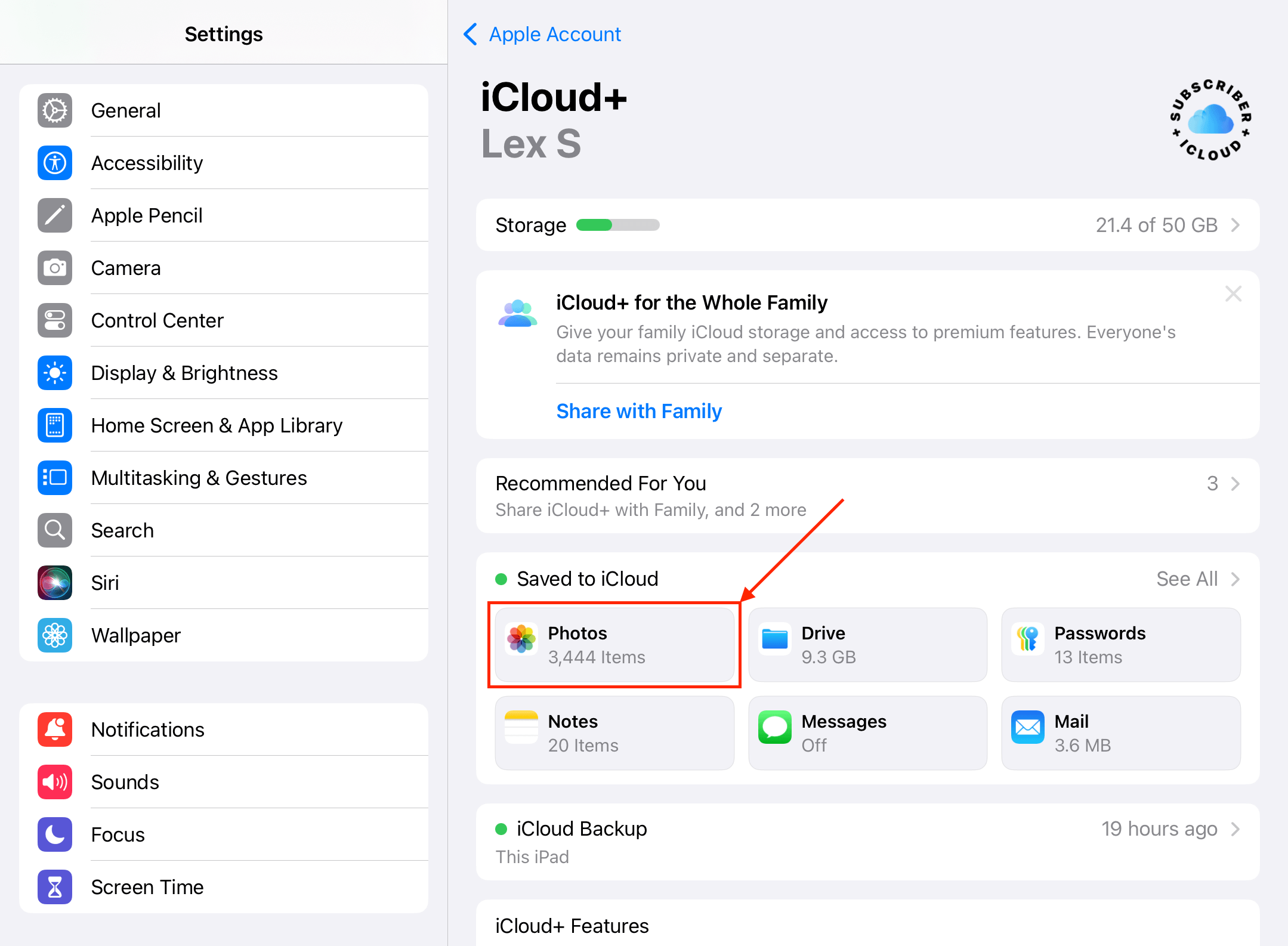
步驟 4。 啟用 同步此 iPad 設定 旁的切換鈕。 然後,確保 優化 iPad 儲存空間 也已啟用。
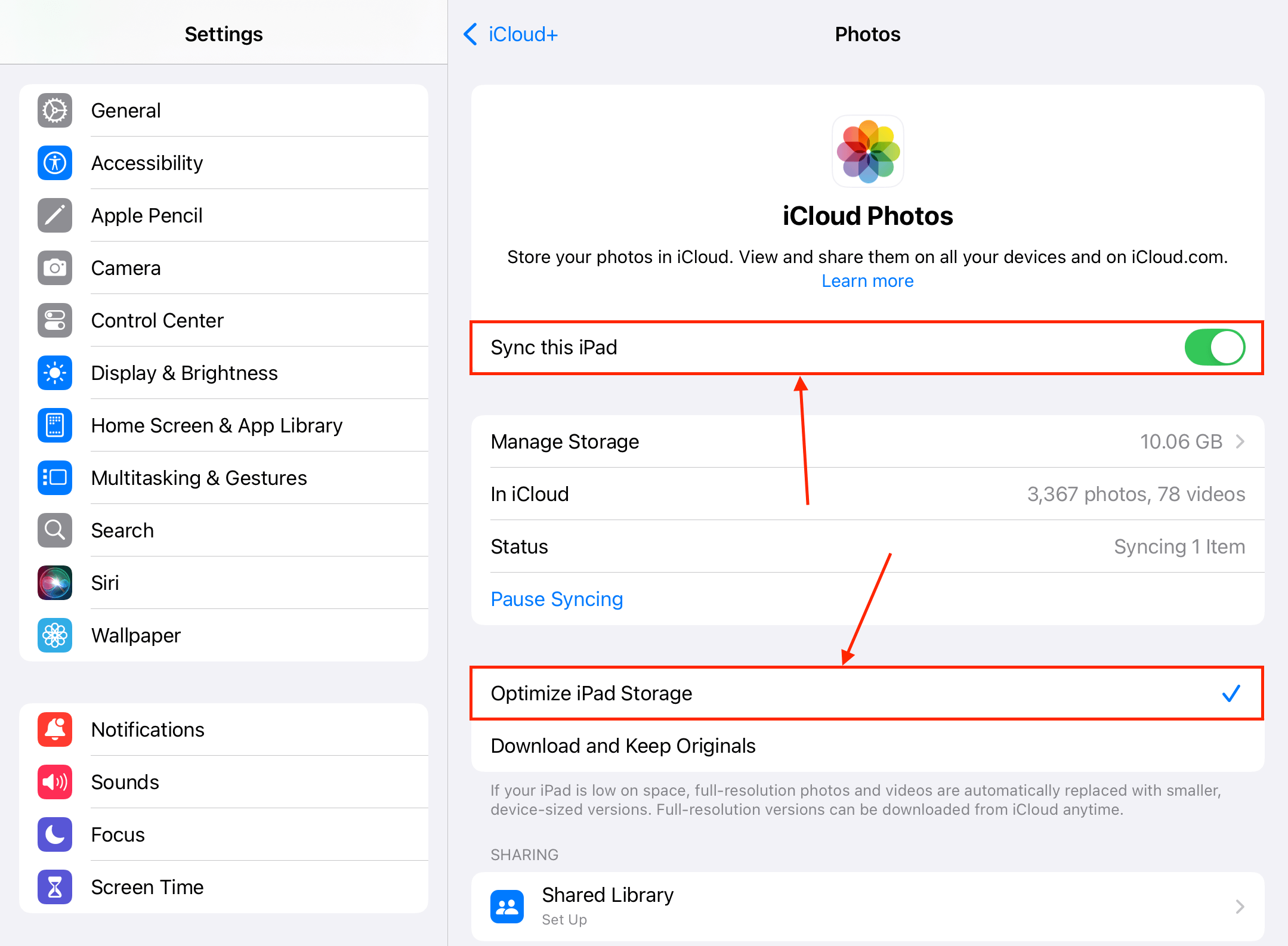
步驟 5。 返回步驟 3 的 iCloud 選單,並對 iCloud Drive(同樣在 已儲存至 iCloud 區段)執行相同操作。
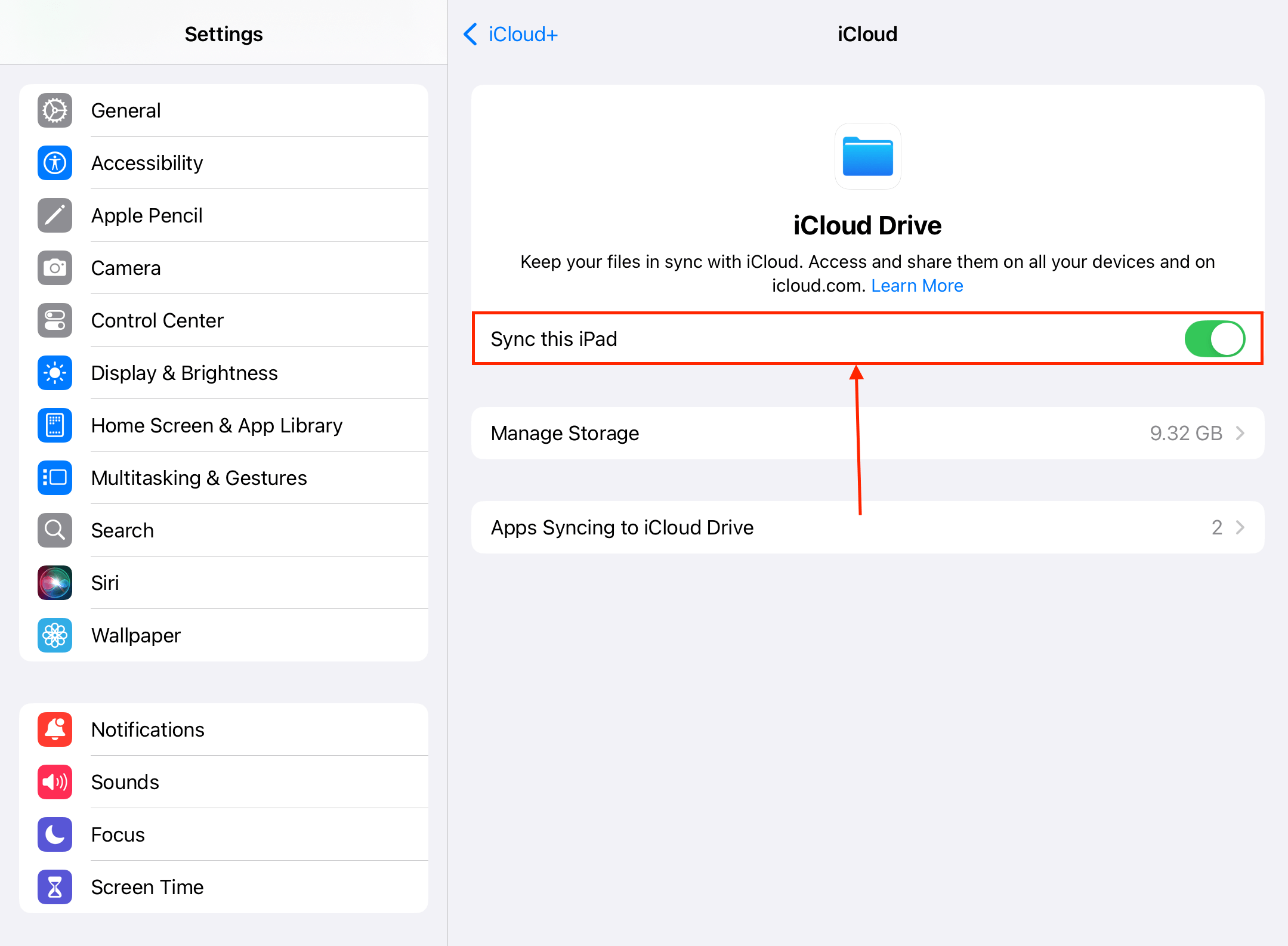
一旦在您的 iPad 上啟用 iCloud Drive 和 iCloud Photos,請鎖定設備螢幕,為設備充電,然後放置半小時(或更久,這取決於您有多少檔案)。這樣 iOS 就有足夠的時間來套用對您檔案的更改。
方法 3: 購買更多 iCloud 儲存空間(付費)
如果您的 iCloud 儲存空間不足,您可以每月支付費用“購買”更多的儲存空間,選項包括 50GB、200GB 和 2TB(原本免費的 5GB)。如果您拍攝了大量照片和影片且您使用了 iCloud 圖片資料庫,這可能值得考慮升級。
第 1 步. 開啟設定應用程式並輕觸你的 Apple ID。然後,選擇 iCloud 。
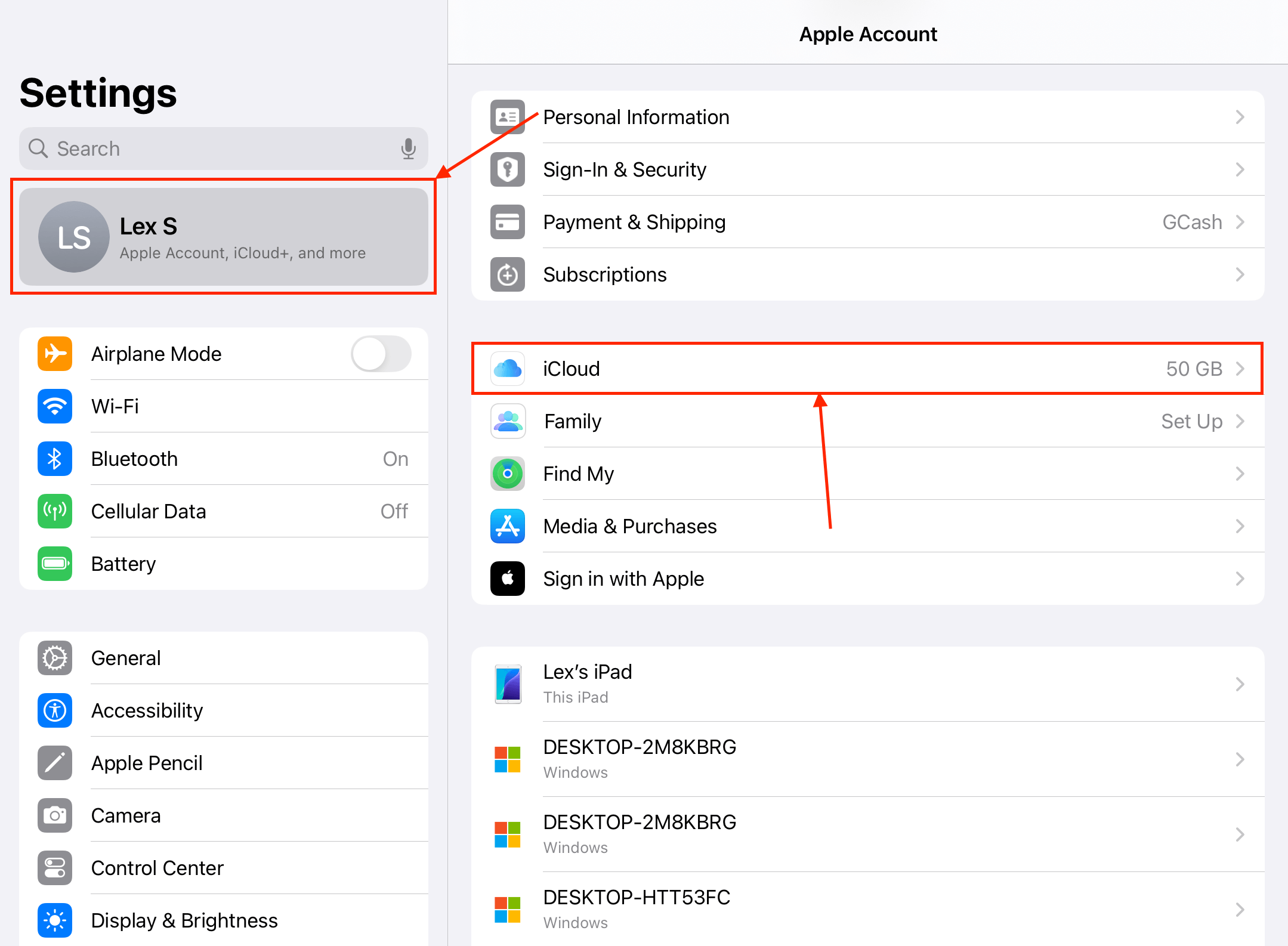
步驟 2. 向下滾動到 iCloud 選單的最底部,然後點選 升級到 iCloud+ 。如果你想升級現有的 iCloud+ 訂閱,請在 iCloud+ 功能 部分點選 管理方案 。
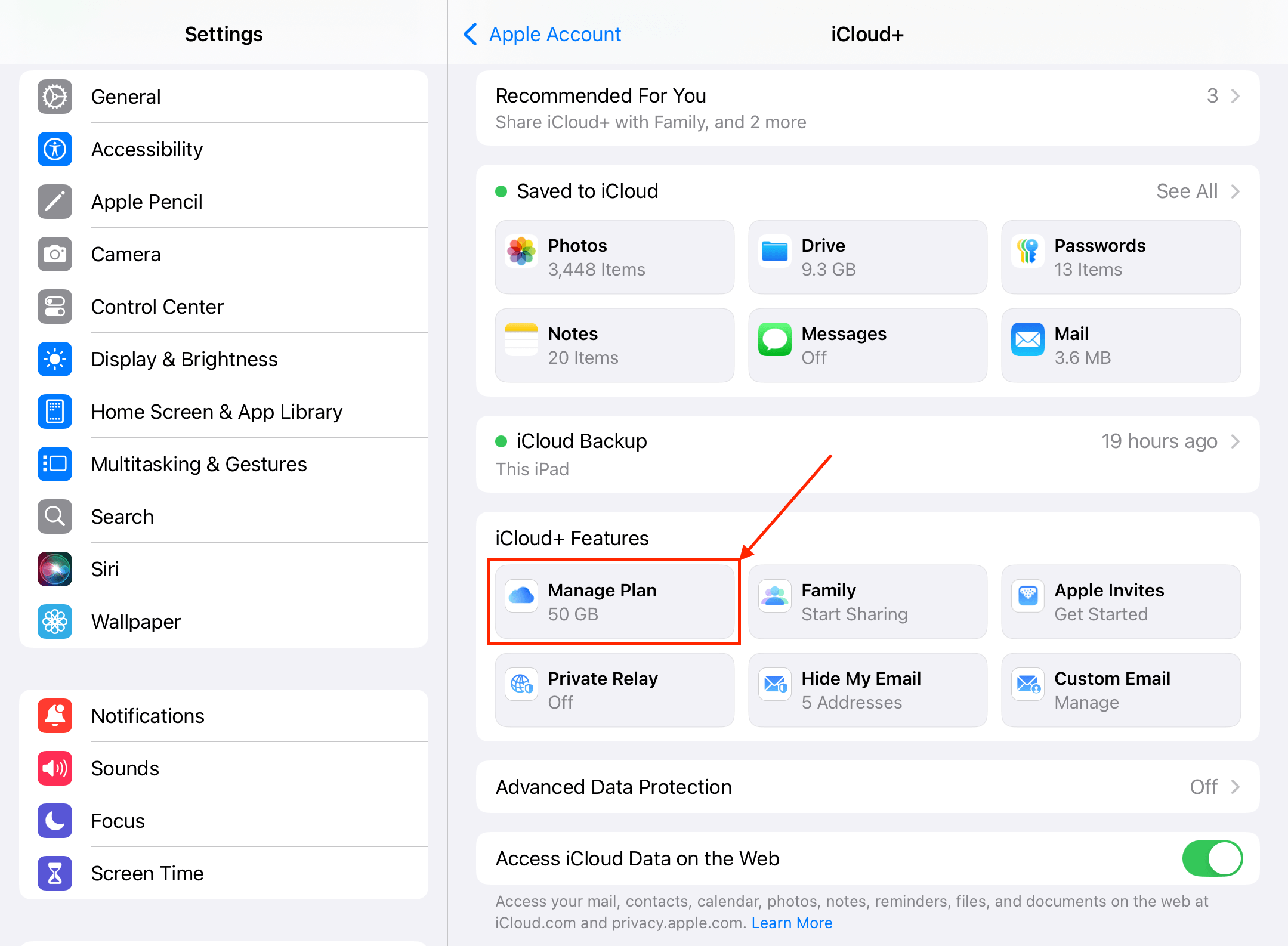
升級至 iCloud+ 後,請保持 iPad 鎖定並充電,因為它會開始將您的多餘檔案上傳至雲端。
方法 4: 使用外接儲存裝置搭配您的 iPad(付費)
除了雲端儲存之外,你還可以使用外接儲存裝置擴充設備的實體容量。
這是一個較具「暫時性」的解決方案,因為只有在設備連接到您的 iPad 時才能使用額外的儲存空間。然而,它仍然可以幫助您保留本地儲存空間。以下是一些您可以使用 iPad 外接儲存裝置做的事情的範例:
- 瀏覽並存取檔案: 使用檔案 App,您可以直接存取外接硬碟的根目錄並檢視和操作其中的檔案。您不需要將檔案複製到本機儲存空間來處理。
- 編輯照片和影片: 一些照片和影片編輯 App 允許您從外接儲存裝置直接開啟和編輯檔案。在某些情況下,您甚至可以將編輯後的檔案存儲在該裝置上,而不是本機。
- 匯出本機檔案: 您也可以將大型專案檔案或下載檔案從 iPad 的本機儲存空間移到外接儲存裝置。這些檔案可以再次通過檔案 App 從儲存裝置中檢視,無需再次將它們保存到本機儲存空間。
你的 iPad 變慢了嗎?
iPad 可用儲存空間不足的其中一個影響是可能會出現延遲現象。這是因為 iPad 缺乏運作所需的“空間”,例如沒有足夠的記憶體來處理臨時檔案和快取管理。
然而,還有其他可能導致您 iPad 變慢的原因 – 如果在獲得更多儲存空間後您的裝置仍然出現延遲,可能是其他問題。我們的指南將幫助您診斷具體問題,並展示 12 種不同的解決方法。
